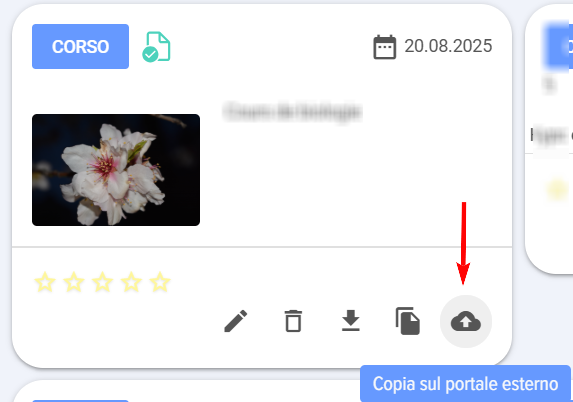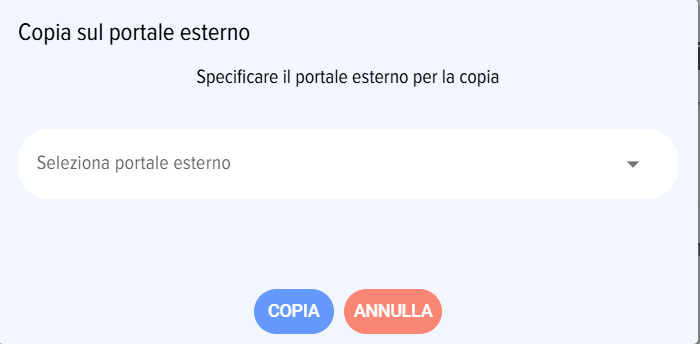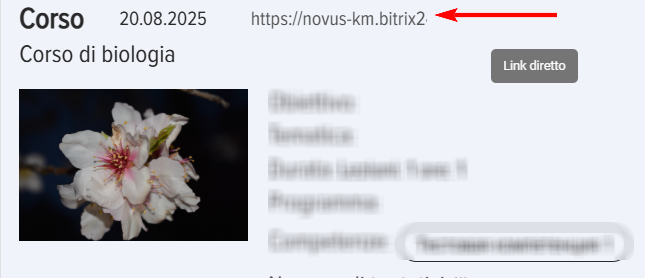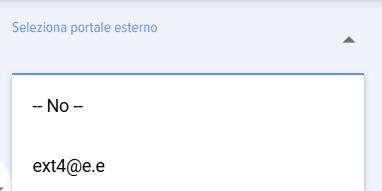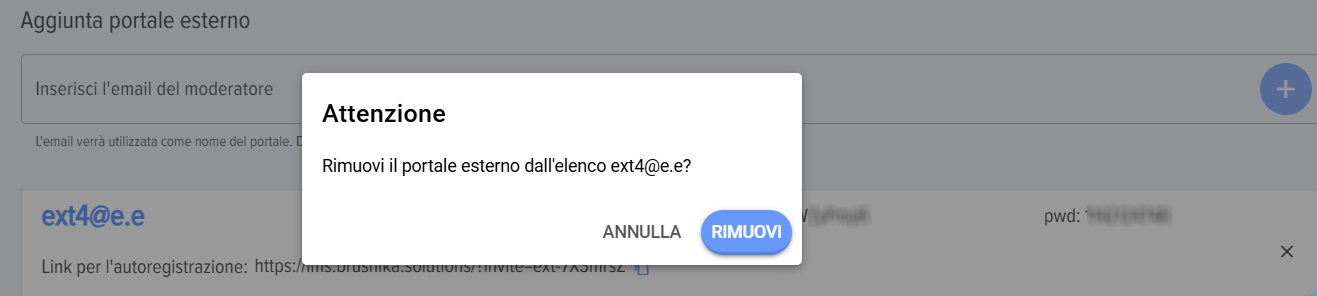Formazione esterna
Introduzione
1. LMS esterna - Sistema LMS, copia del sistema LMS interno in termini di funzionalità. Si trova su un sito separato. Gli studenti del sistema LMS esterno non hanno accesso alla CRM interna dell'azienda.
LMS interna - Sistema LMS situato all'interno del sistema CRM aziendale.
2. È possibile creare un numero illimitato di sistemi LMS esterni.
3. Il numero di utenti della LMS esterna è illimitato.
La funzione è a pagamento. Alla prima creazione - 1 mese viene fornito gratuitamente, dopo di che il portale esterno passerà a un piano gratuito e bloccherà qualsiasi azione fino all'acquisto di un abbonamento per questo servizio. Quando si crea il secondo e i successivi sistemi LMS esterni, l'opzione 1 mese di demo non viene fornita. I piani tariffari attuali nella sezione Impostazioni - Impostazioni applicazione - Il mio piano - Formazione esterna.
Schema generale per organizzare la formazione sul portale esterno:
1. Creare un portale esterno nella sezione Impostazioni - Impostazioni applicazione - Formazione esterna. La creazione di portali esterni è disponibile solo per i moderatori del sistema LMS.
2. Trasferire sul portale esterno i corsi, i test per gli utenti esterni.
3. Copiare il link per la registrazione autonoma da parte degli utenti esterni. Inviatelo loro.
4. Gli utenti esterni si registrano.
5. Sul portale esterno, copiare il link del corso o del test e inviare agli utenti esterni un link diretto al corso, test.
6. Monitorare i risultati nel sistema LMS interno.
Istruzioni dettagliate per avviare la formazione per utenti esterni
1. Creare una LMS esterna nella sezione: Impostazioni - Impostazioni applicazione - Formazione esterna.
- Inserire l'email come suo nome e fare clic sul più - la LMS esterna è creata. Il nome non può essere modificato in seguito.
Verrà creato automaticamente un link diretto per la registrazione. Copiatelo e inviatelo agli utenti esterni per l'autoregistrazione:
Login e password del moderatore:
- Login - l'email inserita durante la creazione della LMS.
- Password - generata automaticamente e aggiunta accanto. Se necessario, può essere cambiata nella LMS stessa.
L'indirizzo diretto del sistema LMS esterno è il seguente https://lms.brusnika.solutions/. Quindi, login e password.
2. Creare corsi, test destinati agli utenti esterni nella LMS interna.
3. Copiare nella LMS esterna facendo clic sulla scheda del corso/test Copia sul portale esterno:
Il sistema offrirà di scegliere la LMS esterna:
Se la copia ha successo, il sistema segnalerà che i file sono stati trasferiti: Trasferimento dati completato. Attendere questo messaggio!
Se nel corso sono presenti competenze non presenti sul portale esterno, durante la copia dal portale interno a quello esterno, tali competenze verranno aggiunte al modulo di gestione delle competenze della LMS esterna.
4. Inviare agli utenti esterni:
- Il link diretto per la registrazione una tantum nella LMS esterna.
- Successivamente, inviare loro i link diretti ai corsi/test, che possono essere copiati nella scheda del corso/test:
Risultati della formazione, test degli utenti esterni
1. I risultati possono essere monitorati nella LMS esterna nella sezione Report: Impostazioni - Report.
2. I risultati possono essere monitorati anche nella LMS interna nella sezione Report, avendo preliminarmente selezionato la LMS esterna per cui generare i report:
Eliminazione della LMS esterna
1. La LMS esterna può essere eliminata. Questo può essere fatto da qualsiasi moderatore della LMS interna, facendo clic sulla x accanto al nome della LMS:
Attenzione! Dopo l'eliminazione della LMS esterna, tutti i dati e i risultati dei completamenti verranno eliminati e non potranno essere recuperati!
Come acquistare un abbonamento per la formazione esterna
- Aprire la sezione: Impostazioni - Impostazioni applicazione - Il mio piano - scheda Formazione esterna.
- Selezionare il piano desiderato.
- Compilare la richiesta.
- Dopo l'invio della richiesta, i documenti verranno generati in basso.
- Pagare la fattura. Dopo il pagamento della fattura, il piano si attiverà automaticamente.
1. LMS Esterna - Sistema LMS, copia del sistema LMS interno in termini di funzionalità. Si trova su un sito web separato. Gli studenti del sistema LMS esterno non hanno accesso alla CRM interna dell'azienda.
LMS Interna - Sistema LMS situata all'interno del sistema CRM aziendale.
2. È possibile creare un numero illimitato di sistemi LMS esterni.
3. Il numero di utenti dell'LMS esterno è illimitato.
La funzione è a pagamento. Alla prima creazione, viene fornito 1 mese gratuito, dopodiché il portale esterno passerà al piano gratuito e bloccherà qualsiasi azione finché non verrà acquistato un abbonamento per questo servizio. Alla creazione della seconda e delle successive piattaforme LMS esterne, l'opzione di 1 mese di prova non è disponibile. Le tariffe aggiornate sono nella sezione Impostazioni - Impostazioni applicazione - Il mio piano - Formazione esterna.
Schema generale dell'organizzazione della formazione sul portale esterno:
1. Creare un portale esterno nella sezione Impostazioni - Impostazioni applicazione - Formazione esterna. La creazione di portali esterni è disponibile solo per i moderatori del sistema LMS.
2. Trasferire sul portale esterno corsi e test per utenti esterni.
3. Copia il link per la registrazione autonoma degli utenti esterni. Inviaglielo.
4. Gli utenti esterni si registrano.
5. Sul portale esterno, copiate il link del corso o del test e inviate agli utenti esterni il link diretto al corso o al test.
6. Monitorare i risultati nel sistema LMS interno.
Istruzione dettagliata per l'avvio dell'addestramento per utenti esterni
1. Creare un LMS esterno nella sezione: Impostazioni - Impostazioni applicazione - Formazione esterna.
Verrà creata automaticamente un link diretto per la registrazione. Copiatelo e inviatelo agli utenti esterni per l'autoregistrazione:
Nome utente e password del moderatore:
L'indirizzo diretto del sistema LMS esterno è il seguente: https://lms.brusnika.solutions/. Successivamente, nome utente e password.
2. Creare corsi e test destinati a utenti esterni all'interno dell'LMS interno.
3. Copia su una piattaforma esterna LMS cliccando su Copia su portale esterno nella scheda del corso/test:
Il sistema proporrà di selezionare un LMS esterno:
In caso di copia riuscita, il sistema segnalerà che i file sono stati trasferiti: Trasferimento dati completato. Attendere questo messaggio!
4. Inviare agli utenti esterni:
Risultati dell'apprendimento, test degli utenti esterni
1. I risultati possono essere monitorati nel sistema LMS esterno nella sezione Report: Impostazioni - Report.
2. Inoltre, i risultati possono essere monitorati nel sistema LMS interno nella sezione Report, dopo aver selezionato preliminarmente il sistema LMS esterno su cui verranno generati i report:
Rimozione del LMS esterno
1. La LMS esterna può essere rimossa. Questo può essere fatto da qualsiasi moderatore della LMS interna cliccando sulla "X" accanto al nome della LMS.
Attenzione! Dopo l'eliminazione dell'LMS esterno, tutti i dati e i risultati delle sessioni verranno eliminati e non potranno essere recuperati!
Domande frequenti
Domanda: È possibile aggiungere dipendenti all'LMS che non sono presenti nel CRM?
Risposta:
No. Non è possibile aggiungerlo direttamente, poiché l'LMS è integrato all'interno del sistema CRM. Per accedere al sistema LMS, è necessario disporre dell'accesso al sistema CRM.
Ma c'è una soluzione: il modulo "Formazione Esterna". Consente di creare LMS esterni collegati all'LMS interno, ai quali è possibile concedere accesso a un numero illimitato di utenti esterni senza il rischio di perdita di informazioni interne dal CRM.
Domanda: È possibile aggiungere dipendenti nell'LMS che non sono presenti nel CRM?
Risposta:
Sì, è possibile. Utilizzando il modulo "Formazione Esterna". Si crea un LMS esterno e vi si aggiungono dipendenti, partner e qualsiasi altro utente esterno.
Domanda: Che cos'è l'LMS (Learning Management System) esterno e interno nel sistema Brusnika.Solutions?
Risposta:
LMS Interna — è un sistema di gestione dell'apprendimento integrato direttamente nel sistema CRM aziendale. Vi hanno accesso solo i dipendenti che dispongono dell'accesso al CRM. LMS Esterna — è una copia separata dell'LMS interna per funzionalità, ospitata su un sito web separato. È destinata alla formazione di utenti esterni (partner, clienti, ecc.) che non hanno accesso al CRM interno dell'azienda, garantendo al contempo la sicurezza dei dati.
Domanda: Quali sono i principali vantaggi dell'utilizzo di un LMS esterno?
Risposta:
L'utilizzo di piattaforme di e-learning esterne consente di formare un numero illimitato di utenti esterni senza concedere loro l'accesso al sistema CRM interno dell'azienda, eliminando così il rischio di fughe di informazioni confidenziali. Inoltre, è possibile creare un numero illimitato di portali esterni per diversi gruppi di utenti.
Domanda: Come organizzare la formazione per utenti esterni su un portale esterno?
Risposta:
Per avviare l'addestramento sul portale esterno è necessario:
Domanda: È possibile aggiungere dipendenti non presenti nel CRM al sistema di gestione dell'apprendimento (LMS)?
Risposta:
Non è possibile aggiungere direttamente dipendenti non registrati nel CRM al sistema interno di LMS, poiché l'LMS è integrato nel sistema CRM. Tuttavia, utilizzando il modulo "Formazione Esterna", è possibile creare un LMS esterno e aggiungervi qualsiasi utente esterno (dipendenti, partner, ecc.) senza concedere loro accesso al CRM interno.
Domanda: Come viene tariffato il servizio "Formazione Esterna"?
Risposta:
La funzione "Formazione esterna" è a pagamento. Alla prima creazione di un portale esterno viene fornito un mese di utilizzo gratuito. Successivamente, il portale passerà a un piano gratuito con blocco delle azioni fino all'acquisto di un abbonamento. Per i successivi LMS esterni non viene fornito un periodo gratuito. Le tariffe aggiornate sono disponibili nella sezione "Impostazioni - Impostazioni applicazione - Il mio piano tariffario - Formazione esterna".
Domanda: Come acquistare un abbonamento per la formazione esterna?
Risposta:
Per acquistare un abbonamento, è necessario accedere alla sezione "Impostazioni - Impostazioni applicazione - Mio piano tariffario - scheda Formazione esterna". Lì bisogna selezionare il piano tariffario adatto, compilare la richiesta, attendere la generazione dei documenti, pagare la fattura, e dopo il pagamento il piano tariffario si attiverà automaticamente.
Domanda: Quali sono le conseguenze dell'eliminazione di un LMS esterno?
Risposta:
Dopo la rimozione del portale esterno di LMS, tutti i dati e i risultati della formazione su questo portale verranno eliminati in modo permanente. Non possono essere recuperati, pertanto è necessario procedere con cautela nell'esecuzione di questa operazione. Qualsiasi moderatore del portale interno di LMS può rimuovere il portale esterno.
Domanda: Come monitorare i risultati dell'apprendimento degli utenti esterni?
I risultati di apprendimento e test degli utenti esterni possono essere monitorati in due modi:


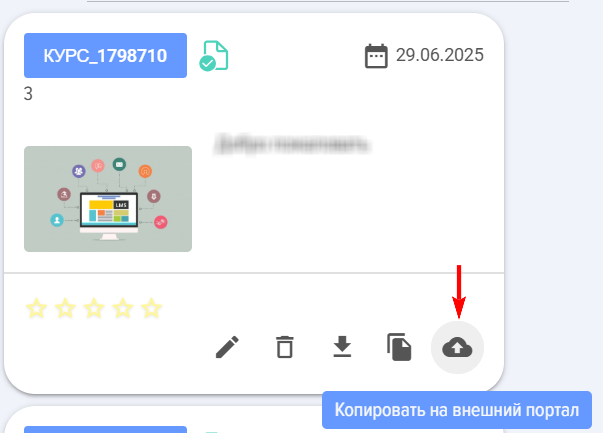
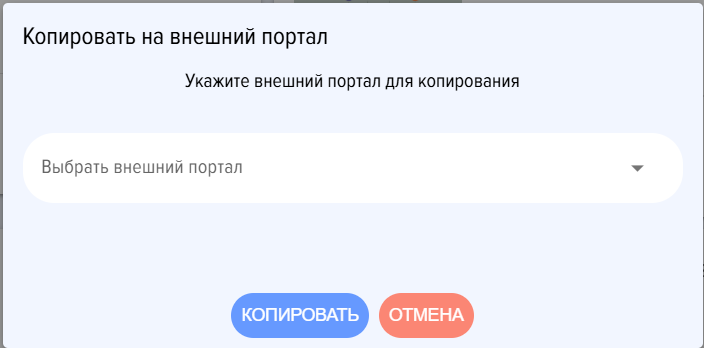
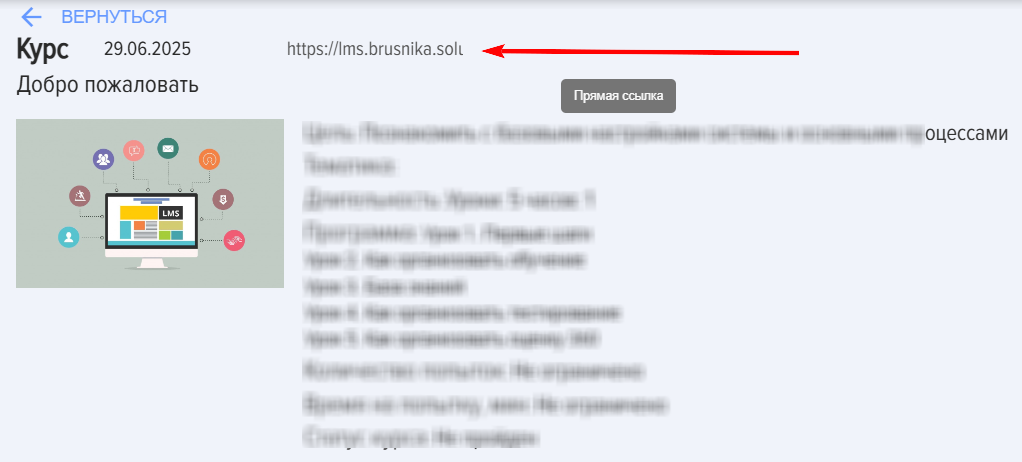
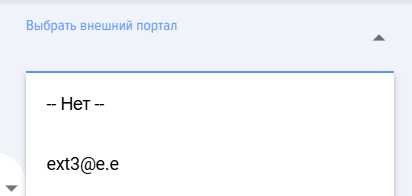

LMS Interna - Sistema LMS situata all'interno del sistema CRM aziendale.
La funzione è a pagamento. Alla prima creazione, viene fornito 1 mese gratuito, dopodiché il portale esterno passerà al piano gratuito e bloccherà qualsiasi azione finché non verrà acquistato un abbonamento per questo servizio. Alla creazione della seconda e delle successive piattaforme LMS esterne, l'opzione di 1 mese di prova non è disponibile. Le tariffe aggiornate sono nella sezione Impostazioni - Impostazioni applicazione - Il mio piano - Formazione esterna.
Schema generale dell'organizzazione della formazione sul portale esterno:
Istruzione dettagliata per l'avvio dell'addestramento per utenti esterni
Verrà creata automaticamente un link diretto per la registrazione. Copiatelo e inviatelo agli utenti esterni per l'autoregistrazione:
Nome utente e password del moderatore:
L'indirizzo diretto del sistema LMS esterno è il seguente: https://lms.brusnika.solutions/. Successivamente, nome utente e password.
Il sistema proporrà di selezionare un LMS esterno:
In caso di copia riuscita, il sistema segnalerà che i file sono stati trasferiti: Trasferimento dati completato. Attendere questo messaggio!
Risultati dell'apprendimento, test degli utenti esterni
Rimozione del LMS esterno
Attenzione! Dopo l'eliminazione dell'LMS esterno, tutti i dati e i risultati delle sessioni verranno eliminati e non potranno essere recuperati!
Risposta:
LMS Interna — è un sistema di gestione dell'apprendimento integrato direttamente nel sistema CRM aziendale. Vi hanno accesso solo i dipendenti che dispongono dell'accesso al CRM. LMS Esterna — è una copia separata dell'LMS interna per funzionalità, ospitata su un sito web separato. È destinata alla formazione di utenti esterni (partner, clienti, ecc.) che non hanno accesso al CRM interno dell'azienda, garantendo al contempo la sicurezza dei dati.
Risposta:
L'utilizzo di piattaforme di e-learning esterne consente di formare un numero illimitato di utenti esterni senza concedere loro l'accesso al sistema CRM interno dell'azienda, eliminando così il rischio di fughe di informazioni confidenziali. Inoltre, è possibile creare un numero illimitato di portali esterni per diversi gruppi di utenti.
Risposta:
Per avviare l'addestramento sul portale esterno è necessario:
Risposta:
Non è possibile aggiungere direttamente dipendenti non registrati nel CRM al sistema interno di LMS, poiché l'LMS è integrato nel sistema CRM. Tuttavia, utilizzando il modulo "Formazione Esterna", è possibile creare un LMS esterno e aggiungervi qualsiasi utente esterno (dipendenti, partner, ecc.) senza concedere loro accesso al CRM interno.
Risposta:
La funzione "Formazione esterna" è a pagamento. Alla prima creazione di un portale esterno viene fornito un mese di utilizzo gratuito. Successivamente, il portale passerà a un piano gratuito con blocco delle azioni fino all'acquisto di un abbonamento. Per i successivi LMS esterni non viene fornito un periodo gratuito. Le tariffe aggiornate sono disponibili nella sezione "Impostazioni - Impostazioni applicazione - Il mio piano tariffario - Formazione esterna".
Risposta:
Per acquistare un abbonamento, è necessario accedere alla sezione "Impostazioni - Impostazioni applicazione - Mio piano tariffario - scheda Formazione esterna". Lì bisogna selezionare il piano tariffario adatto, compilare la richiesta, attendere la generazione dei documenti, pagare la fattura, e dopo il pagamento il piano tariffario si attiverà automaticamente.
Risposta:
Dopo la rimozione del portale esterno di LMS, tutti i dati e i risultati della formazione su questo portale verranno eliminati in modo permanente. Non possono essere recuperati, pertanto è necessario procedere con cautela nell'esecuzione di questa operazione. Qualsiasi moderatore del portale interno di LMS può rimuovere il portale esterno.
I risultati di apprendimento e test degli utenti esterni possono essere monitorati in due modi: